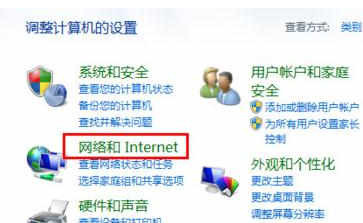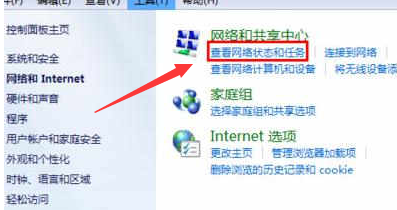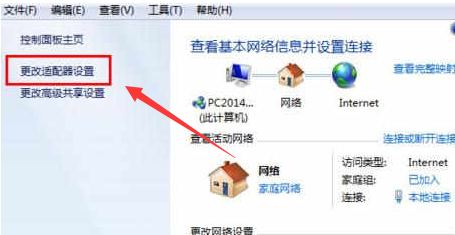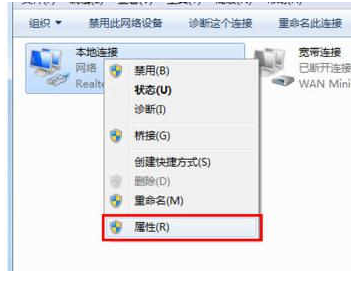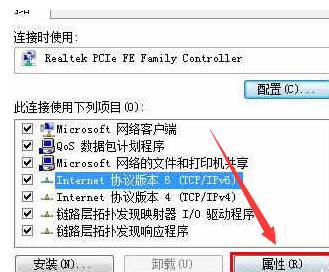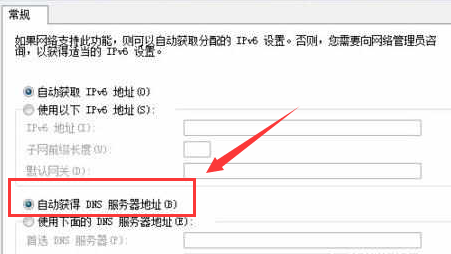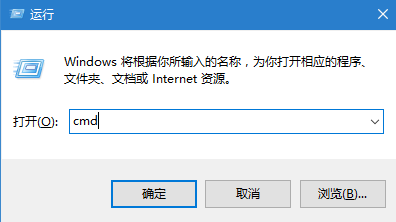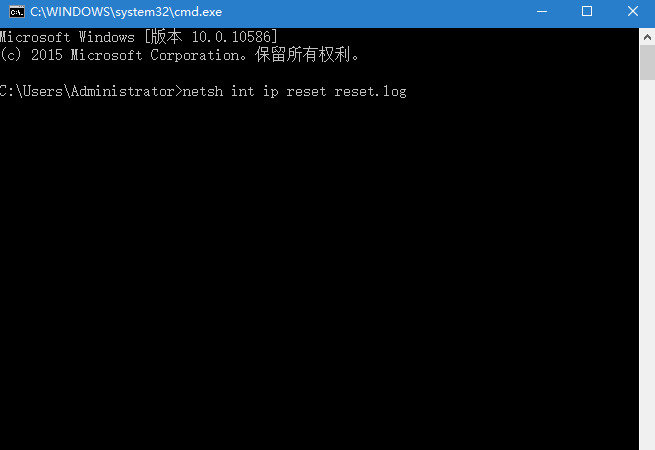win7默认网关频繁无法使用怎么办?win7默认网关经常不可用解决方法
我们用 win7 系统上网时,网关会自动获取并使用默认参数。不过有些用户经常会遇到网关不可用的问题,那要怎么解决呢?这期的 win7 教程就给大家分享两种方法,需要的用户可以去 Win7 旗舰版看看具体步骤哦!
win7默认网关经常不可用解决方法
方法一
1、首先点击左下角开始,然后进入控制面板,之后打开网络和Internet中心,点击查看网络状态和任务。
2、然后需要去点击更改适配器选项。
3、之后可以右击本地连接,选择属性。
4、然后再去选择Internet协议版本6,再点击属性。
5、最后点击自动获得,重启电脑就可以了。
方法二
1、打开运行命令窗口,输入:cmd,进入DOS模式窗口。
2、在DOS命令行提示符下直接输入:netsh winsock reset,按回车以后会提示重启,不用管它。
3、在DOS命令行提示符下直接输入:netsh int ip reset reset、log,然后回车,提示重新启动计算机完成此操作。
相关文章
- win7怎么设置屏幕不休眠?win7设置屏幕不休眠操作方法
- win7电脑无法上网怎么办?win7连接网线无法上网解决方法
- win7配置update卡死怎么办?win7配置update失败解决方法
- win7蓝牙图标不见了怎么办?win7电脑蓝牙图标不见了恢复方法
- win7电脑只能使用有线网络无法使用wifi怎么解决?
- win7注册表更改拒绝怎么办?win7注册表无权限修改解决方法
- win7电脑识别usb设备失败怎么办?win7不能识别usb设备解决方法
- win7屏幕键盘怎么设置开启?win7启动虚拟键盘操作方法
- win7无法通过关键词搜索出文件或文件夹怎么解决?
- win7磁盘提示处于脱机状态怎么解决?
- win7桌面不显示图标怎么办?win7桌面没有任何图标解决方法
- win7怎么设置无线临时网络?win7建立无线临时网络教程
- win7不能运行cmd命令怎么办?win7无法运行cmd命令解决方法
- win7反复重启电脑怎么办?win7一直重启电脑解决方法
- win7文件夹没有安全属性怎么办?win7文件夹恢复安全属性教程
- win7无线网络显示红叉怎么办?win7无线wifi显示红叉解决方法